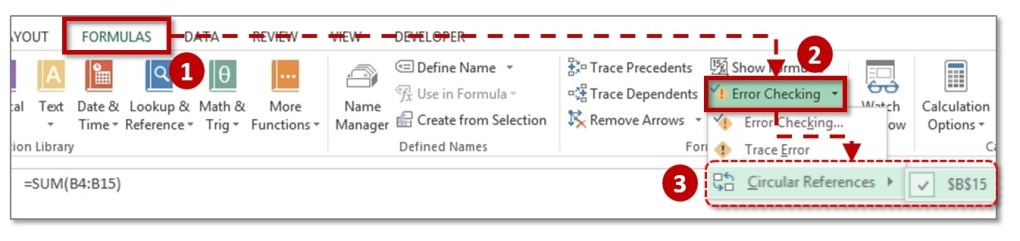In Excel wordt een waarschuwing voor een cirkelvormige verwijzing meestal ontvangen met opgetrokken wenkbrauwen en angstige blikken. Maar uit onze ervaring weten we dat het allemaal rook is en geen vuur, en dat zullen we u hier bewijzen. Dus wat is nu eigenlijk een circulaire verwijzing?
Het betekent simpelweg dat uw formule een cel bevat die door de formule wordt gedekt. Een eenvoudig voorbeeld is zoals hieronder: Circulaire verwijzing werk in excel 2006, excel 2007, excel 2010, excel 2013, excel 2016 & excel 2019.
Circulaire verwijzing Excel is een formule in Excel cel die direct of indirect verwijzen naar de eigen cellen. Dus, In deze Excel tutorial, zien we hoe te vinden cirkelvormige verwijzing excel.
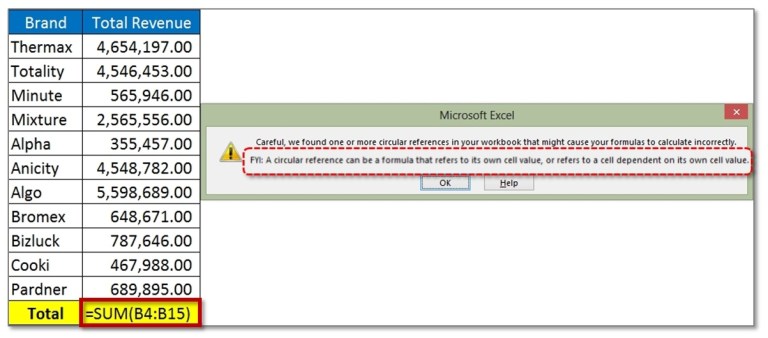
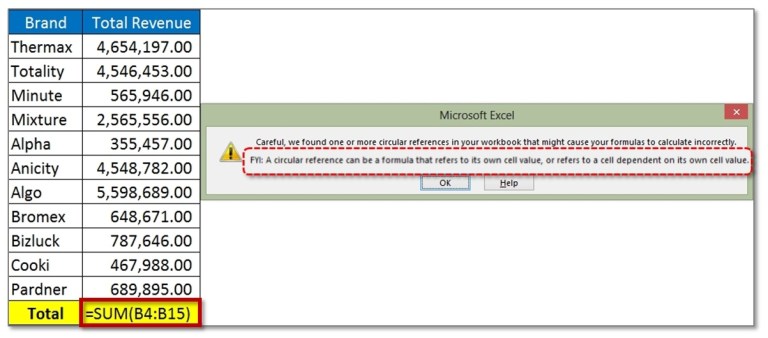
In de bovenstaande cellen, kunt u zien dat de formule een som berekent in cel D15, maar de formule neemt D15 op in zijn bereik.
Wat is Cirkelvormige verwijzing vinden in Excel?
Waarschuwing cirkelvormige verwijzing:
Zodra u een cirkelvormige verwijzing maakt, verschijnt een waarschuwingsvenster waarin u ofwel hulp kunt zoeken voor het corrigeren van de formule of op Ok kunt klikken om de verwijzing te accepteren. Als u op Ok drukt, zal de cel “-” of “0” weergeven, zoals hieronder.
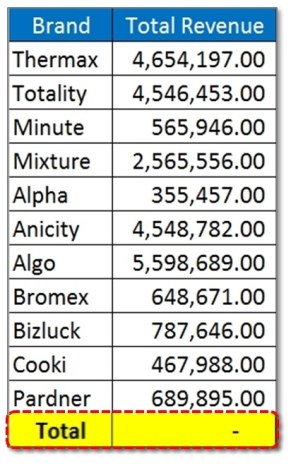
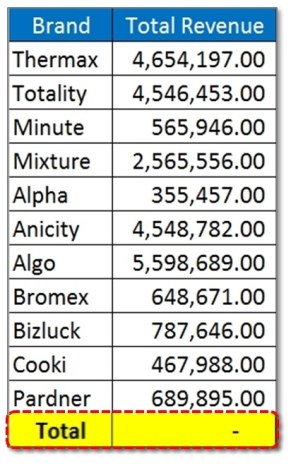
Stel, u besluit om help te selecteren in het dialoogvenster. Dan verschijnt het volgende helpvenster of zoekterm die u verschillende tips geeft om uw formule te corrigeren.
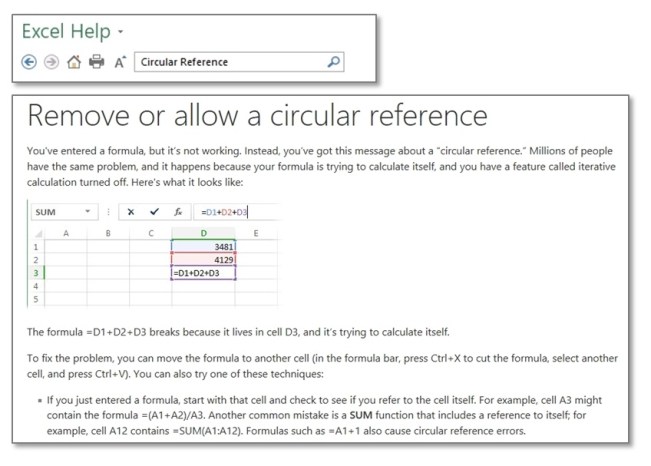
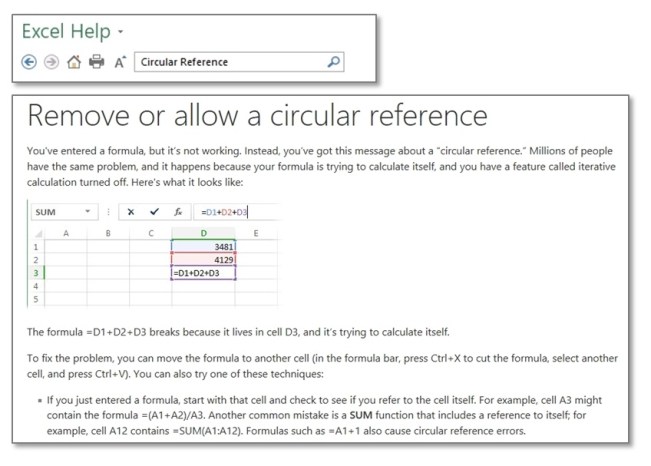
Hoe vind je een circulaire verwijzing op je Excel blad:
Stappen om een cirkelvormige verwijzing te vinden in Excel als volgt
- Klik op de menubalk, klik op het tabblad Formules, om cirkelvormige verwijzing te vinden in excel.
- Selecteer Foutcontrole en wijs Circulaire verwijzingen aan en een drop-down lijst zal zich ontvouwen.
- Klik op Circulaire verwijzingen in de vervolgkeuzelijst en Excel geeft de cel aan die circulaire verwijzingen heeft

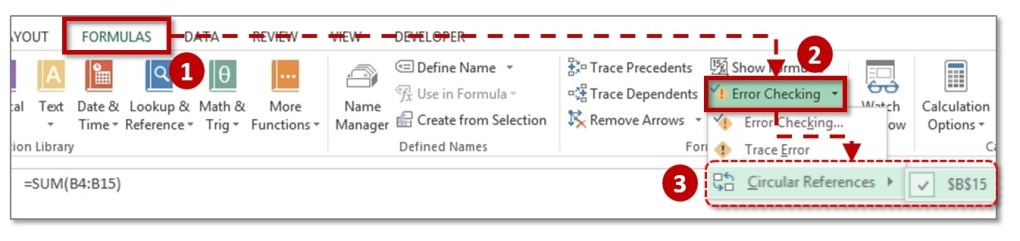
Dit zal excel-functie vinden en circulaire verwijzingen verwijderen.
Op deze manier kunt u alle formules in de cellen in het submenu bekijken en één voor één corrigeren.
Verhelp waarschuwing voor circulaire verwijzing door iteratieve berekening in te schakelen:
Om waarschuwing voor circulaire verwijzing in uw Excel-werkblad te verhelpen, moet u iteratieve berekening inschakelen. Het is niet standaard ingeschakeld omdat de iteratieve berekening de prestaties van uw machine beïnvloedt en vertraagt.
- Ga naar Bestand en selecteer opties uit de vervolgkeuzelijst.
- Er verschijnt een dialoogvenster; selecteer Formules.
- Vink de optie Enable Iterative Calculation aan onder het menu Calculation Options.
- U kunt ook het maximum aantal keren opgeven dat het systeem door moet gaan met het berekenen van de iteratie. Standaard staat dit op 100.
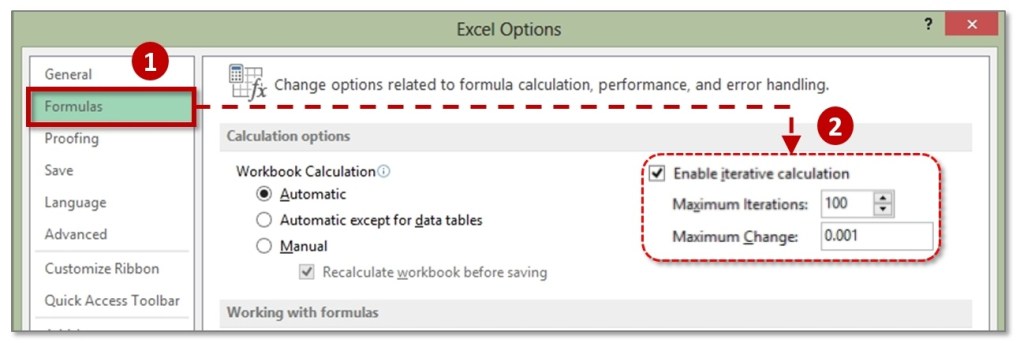
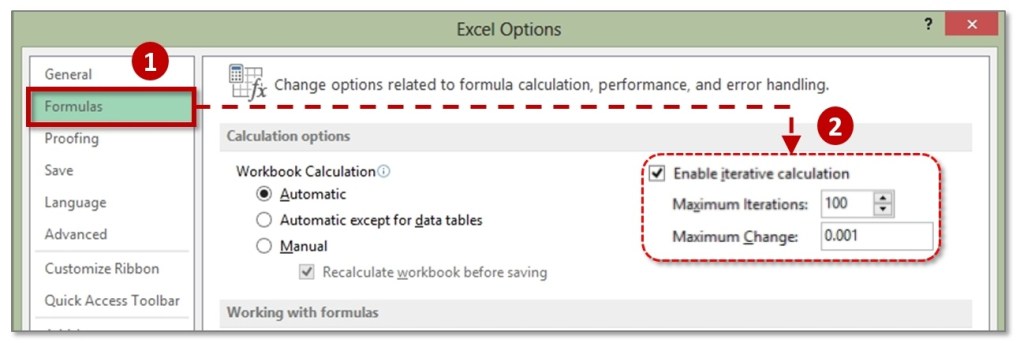
Gebruik Circular Reference in Excel voor uw voordeel:
Dus u zult wel denken dat circulaire verwijzingen nutteloos zijn en dat uw doel is om de circulaire verwijzing te vinden en deze op te lossen. Je hebt het mis! Er zijn formules en vergelijkingen waarbij je een circulaire verwijzing moet maken. Laat me je een voorbeeld geven. Je kunt ook onze Online Gratis Excel, PowerPoint & VBA Tips bekijken.
U bouwt een gebouw en u hebt besloten om 2% commissie op de totale bouwkosten aan uw aannemer te geven. Simpel…. toch? Niet als 2% de kosten van een aannemersvergoeding omvat! Als u het met een formule wilt doen, kunt u dat doen. Maar stel je voor dat je honderden van zulke factoren en iteraties hebt. Volg gewoon eenvoudige stappen zoals hieronder: Zet in de formule voor de totale kosten die cel C3 omvat.


Volgende, tegen de opdracht, voer de formule in zoals hieronder gegeven die een cirkelvormige verwijzing zal creëren en de tracer pijl zal het tonen. Voor zover de circulaire verwijzing waarschuwingsbox betreft, klik gewoon op ok.
Lees meer: APA-paginanummers toevoegen in Microsoft Word
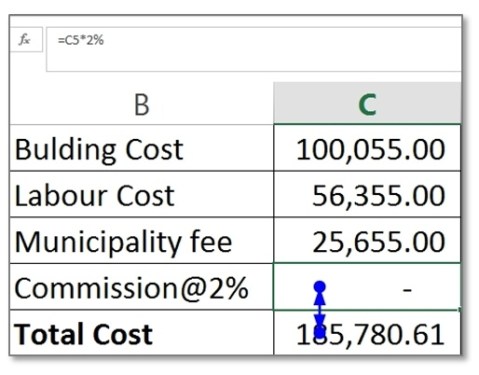

Vervolg dit door iteratieve berekeningen in te schakelen, zoals aangegeven in punt 4 hierboven. Eenmaal gedaan, krijg je de juiste berekening zoals hieronder, Probleem opgelost! 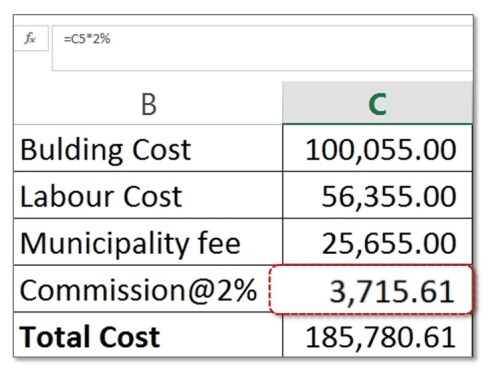
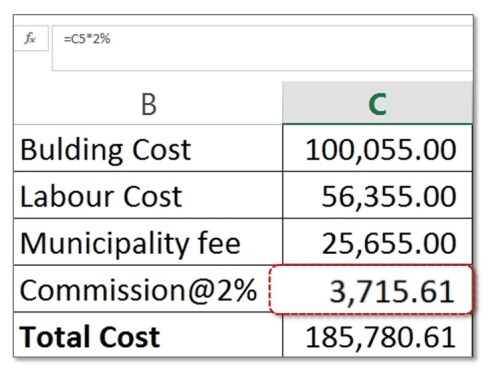
Dus, zoals we hadden willen aantonen, is circulair verwijzen niet zo’n boosdoener als het meestal wordt beschouwd. Bovendien kunt u ze met eenvoudige hulpmiddelen in Excel vrij eenvoudig opsporen en corrigeren. Is er een andere manier waarop jij circulaire verwijzing nuttig vindt? Deel uw mening hier!
Hoe vind je een cirkelvormige verwijzing in Excel?
- Klik op het tabblad Formules om cirkelvormige verwijzing in excel te vinden.
- Klik op de pijl van de knop Foutcontrole, wijs Circulaire verwijzingen aan, en klik vervolgens op de eerste cel in het submenu.
- Bekijk de formulecel & Excel geeft de cel die circulaire verwijzingen heeft
- Op deze manier kunt u circulaire verwijzingen vinden in excel.